O que acontece com seus arquivos quando você os elimina?
Qualquer pessoa que já usou um computador pode querer excluir permanentemente um arquivo e torná-lo irrecuperável. Você pode achar que isso é fácil – basta selecionar o arquivo e pressionar a tecla Delete no teclado. Mas você acha que isso elimina o seu arquivo permanentemente? Você acha que o arquivo que acabou de excluir é irrecuperável? Vamos descobrir!
Você já deve saber que quando exclui um arquivo no seu computador, ele não é realmente excluído, mas simplesmente movido para uma pasta diferente do sistema que conhecemos como “Lixeira”, que pode ser esvaziada sempre que necessário. Possivelmente inspirada nas latas de lixo da vida real, a ideia é que os usuários possam restaurar facilmente os arquivos que apagaram de forma acidental ou precipitada.
O que você talvez NÃO saiba, no entanto, é que depois de esvaziar a Lixeira (ou excluir um arquivo usando o atalho Shift + Delete, que nem manda o arquivo para a Lixeira), os arquivos não são realmente excluídos.
Todos os volumes em seu disco rígido contêm um arquivo denominado Tabela mestre de arquivos. Esse arquivo atua como um banco de dados para todos os arquivos e pastas naquele volume específico. Sempre que um arquivo é criado no volume, uma entrada é gravada na Tabela de mestre com várias informações sobre tal arquivo, incluindo a região do sistema de arquivos que ele ocupa. Quando você elimina um arquivo, o que realmente acontece é que essa entrada na Tabela Mestre é apagada, mas os dados em si, o conteúdo do próprio arquivo, são deixados completamente intactos. Para o sistema operacional, a região no volume onde o arquivo real está localizado agora aparece vazia, então daquele ponto em diante o sistema operacional pode usar essa região para armazenar dados para outros arquivos, sobrescrevendo os dados que pertenciam ao arquivo excluído.
Apenas remover a entrada na Tabela mestre, sem limpar totalmente o conteúdo real do arquivo, resulta em uma exclusão muito mais rápida. Para a grande maioria dos casos isso funciona muito bem, já que poucas pessoas têm dados confidenciais que precisam ser excluídos com segurança, e o conteúdo dos arquivos já excluídos será substituído mais cedo ou mais tarde, durante o uso normal do computador.
No entanto, não há garantias de quanto dos dados antigos serão sobrescritos ou quando isso acontecerá. Além disso, essa solução pode não ser a melhor para todos os usuários. Portanto, alguns usuários realmente precisam de meios para eliminar arquivos com segurança, como arquivos importantes. Sejam eles arquivos pessoais ou profissionais, o fato de um desses arquivos cair em mãos erradas pode causar aborrecimentos, constrangimentos ou até ocasionar graves dificuldades financeiras e até uma catástrofe.
Felizmente, existem várias ferramentas que podem ajudá-lo a eliminar seus dados de forma que eles não possam mais ser recuperados.
Uma dessas ferramentas é o recurso Exclusão irrecuperável do Revo Uninstaller.
A exclusão irrecuperável do Revo Uninstaller limpa os dados usando um algoritmo avançado de exclusão, que leva mais tempo do que a exclusão padrão, mas faz com que os dados sejam impossíveis de recuperar, mesmo com o software mais caro do mercado.
Aqui está uma captura de tela da ferramenta de Exclusão irrecuperável:
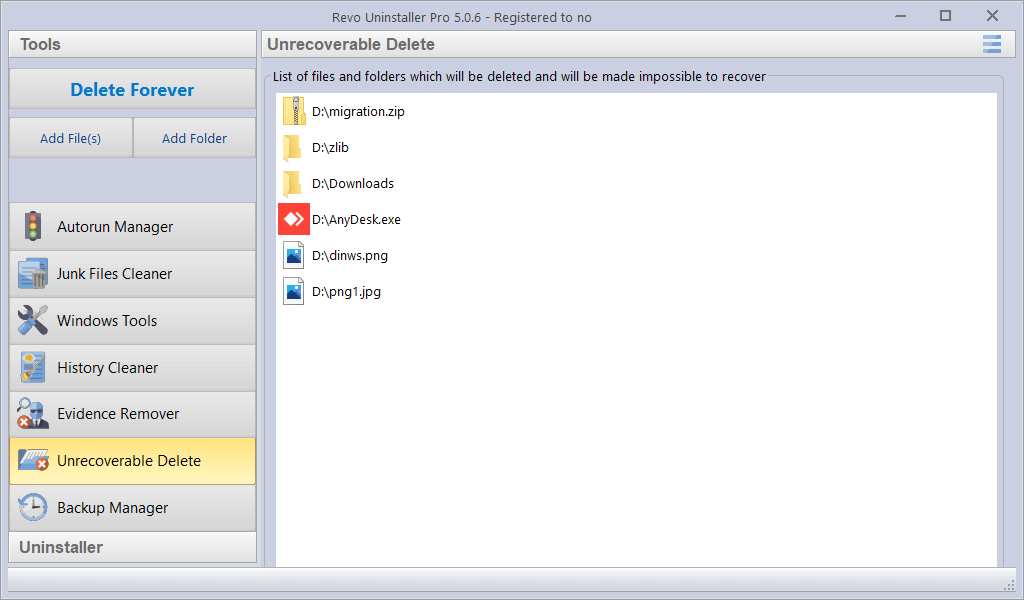
Para adicionar arquivos, use o botão Adicionar arquivo(s). Você pode selecionar vários arquivos em uma pasta segurando a tecla Ctrl e clicando em cada arquivo.
Se você deseja limpar uma pasta inteira, use o botão Adicionar pasta.
Depois de adicionar todos os arquivos e/ou pastas que deseja limpar, clique no botão Eliminar para sempre. O Revo Uninstaller vai exibir uma barra de progresso com o tempo restante estimado da operação, e você também pode pausar o processo para retomá-lo depois ou cancelá-lo.
É importante notar que cancelar o processo de limpeza não restaurará nenhum arquivo que já tenha sido limpo com êxito, portanto, confirme muito bem a lista de arquivos antes de iniciar o procedimento.
Agora que você compreende o que realmente acontece com seus arquivos depois de excluídos, você pode tomar as medidas adequadas quando quiser remover arquivos confidenciais de seu computador de forma permanente. Ao usar a ferramenta Revo Uninstaller – Exclusão irrecuperável você tem todos os meios para apagar todos os seus arquivos indesejados para sempre.

1 comentário
Realmente essa é uma ferramenta que não pode faltar na caixa dos “operários digitais”, eu a tenho e aprovo.